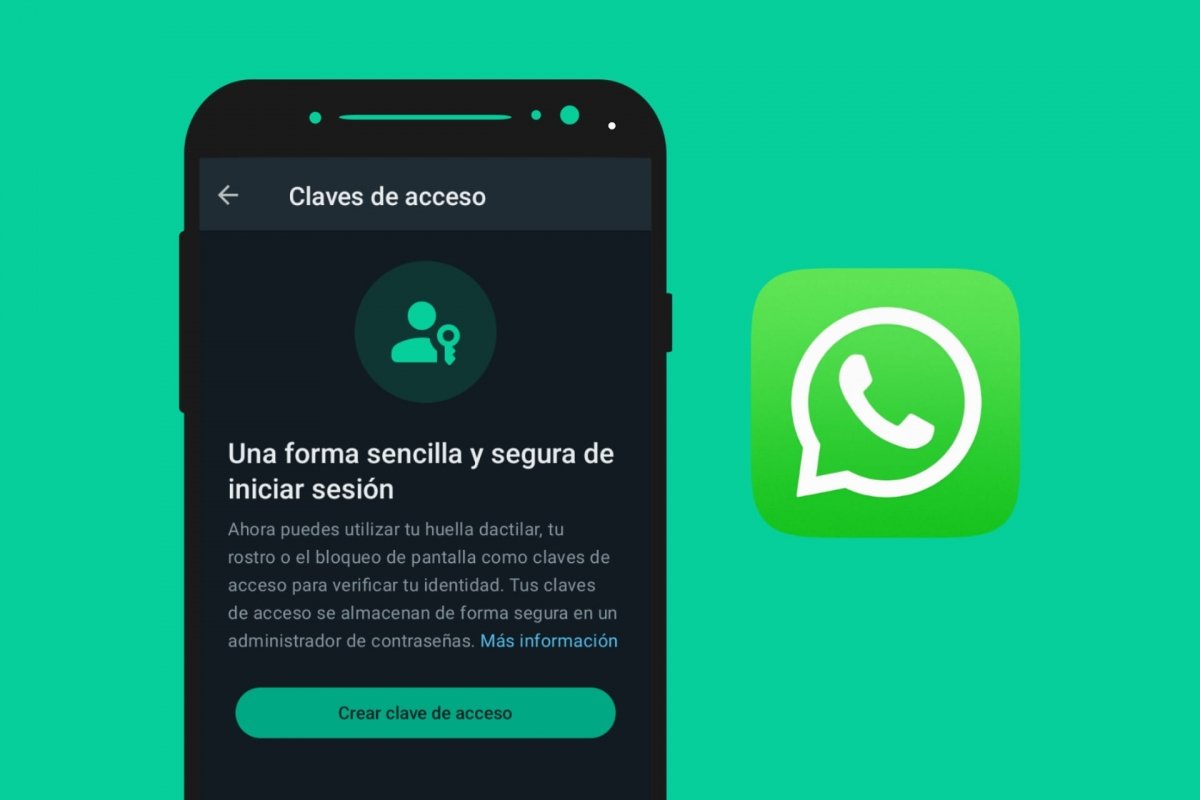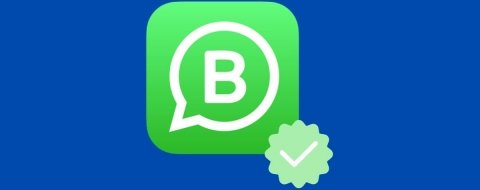La seguridad ha sido uno de los pilares de WhatsApp en los últimos años. A medida que más usuarios se unen a esta aplicación, surgen los fraudes online en forma de mensajes, llamadas o intentos de suplantación de identidad. Y para ello, WhatsApp cuenta con medidas como cifrar los mensajes, ocultar información personal, los mensajes temporales o verificar tu identidad de forma segura.
En un futuro no muy lejano, podrás identificarte en WhatsApp de una manera más segura gracias a las claves de acceso. En inglés passkeys. Teniendo en cuenta que cada vez es más fácil usar WhatsApp en dos o más dispositivos de forma simultánea, esta herramienta será muy útil para asegurarte de que eres tú y no un impostor quien accede a WhatsApp a través de tu usuario. Y así evitarás que intenten entrar a tu cuenta desde otro dispositivo.
Las claves de seguridad de WhatsApp aseguran y facilitan el inicio de sesión en tus dispositivos. Empleando una combinación de dígitos y caracteres, podrás confirmar tu identidad y autorizar y verificar desde qué aparato electrónico accedes a WhatsApp con tu cuenta. Una opción más que se añade a la opción actual de envío de SMS con código de confirmación.
Cómo iniciar sesión de forma segura en WhatsApp con passkeys
La función de passkeys o claves de acceso de WhatsApp funciona como una contraseña o clave secreta al uso. Una vez configurada, se guarda en tu teléfono móvil de forma segura y va asociada a tu número de teléfono y usuario de WhatsApp. Para ser prácticos, va asociada automáticamente a otras medidas de seguridad de tu smartphone como son la huella dactilar, el reconocimiento facial o tu código de bloqueo de pantalla. Dependerá del modelo de teléfono que tengas y de las opciones que puedas elegir durante la creación de esa clave de acceso.
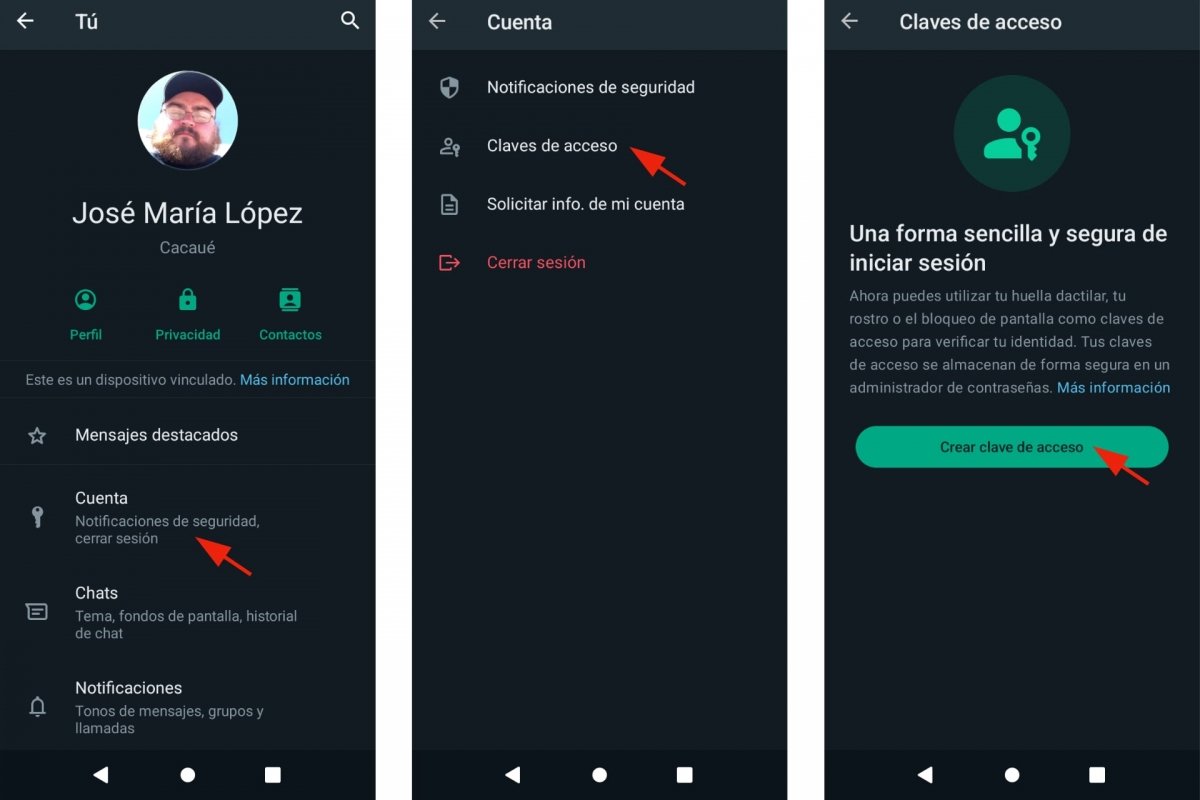 Crear Clave de Acceso de WhatsApp
Crear Clave de Acceso de WhatsApp
Para activar las claves de acceso o passkeys en WhatsApp:
- Abre WhatsApp.
- Toca en tu avatar o imagen de perfil.
- Pulsa en Cuenta.
- Ahora selecciona la opción Claves de acceso.
- La primera vez, tendrás que tocar en Crear clave de acceso.
- Según tu teléfono, podrás elegir entre huella, reconocimiento facial o código de bloqueo.
- Confirma tu elección con la opción elegida.
- Tal vez te pida una dirección de correo electrónico si no la tenías ya configurada.
- Al terminar, verás que aparece el mensaje Administra tu clave de acceso.
- Y, debajo, tu Clave de acceso ya configurada.
- Por ahora, puedes cancelar esa clave pulsando en Anular y volver a crear una nueva.
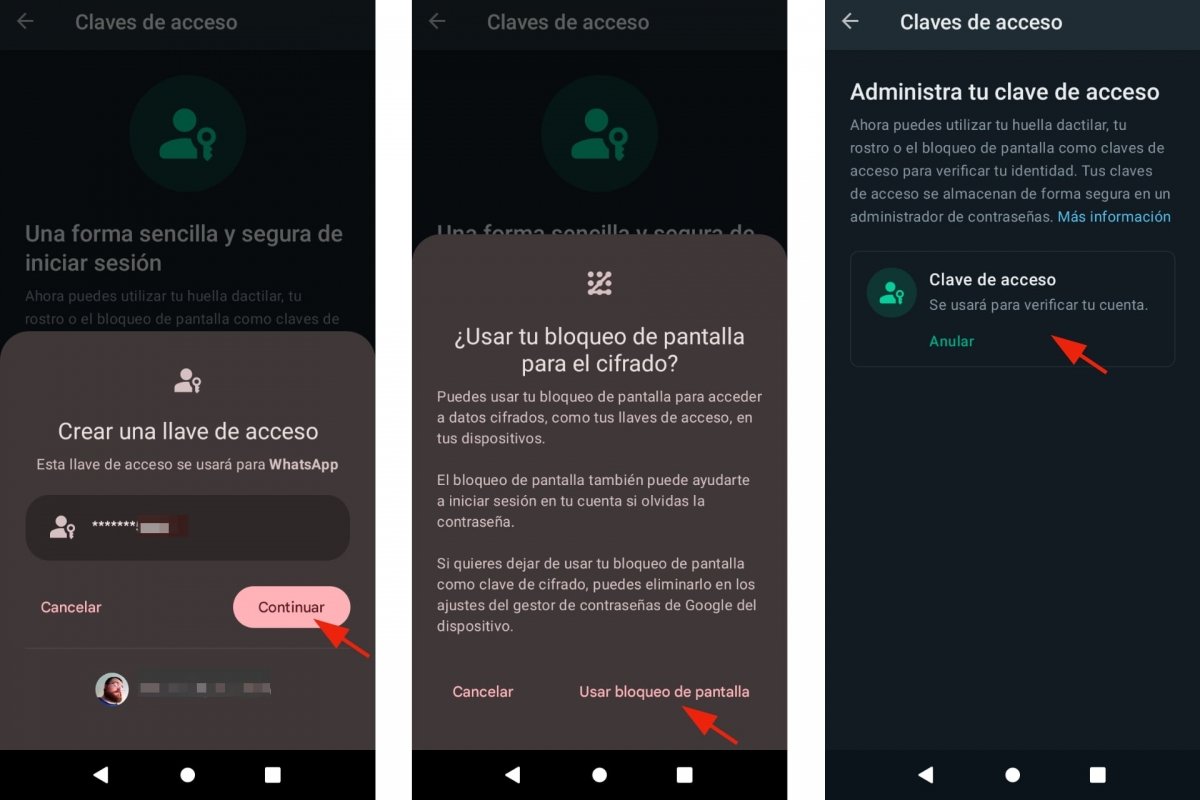 Administrar Clave de Acceso de WhatsApp
Administrar Clave de Acceso de WhatsApp
De ahora en adelante, cuando quieras usar WhatsApp en otros dispositivos, podrás elegir entre usar el método actual mediante SMS y código de confirmación. O, directamente, confirmar tu identidad empleando la clave de acceso de WhatsApp que has configurado previamente en uno de tus dispositivos ya validados. Ambas soluciones son igual de válidas.
Como podrás comprobar, la clave de acceso o passkey es fácil de crear y de anular cuando así lo necesites. La clave generada está asociada a tu número de teléfono de WhatsApp y se guarda en el gestor de contraseñas de Google. Por lo que también se asocia a tu dirección de correo electrónico de Google. Y para que todo sea más fácil, se vincula a las opciones de bloqueo de tu teléfono, por lo que no tendrás que recordar ninguna contraseña. Identificarte en WhatsApp será tan fácil como desbloquear tu dispositivo móvil.
Es posible que cuando leas esto todavía no encuentres la opción Claves de acceso en tu menú de WhatsApp. El motivo es que por ahora se trata de una función en fase de pruebas y disponible para un número limitado de usuarios. Es decir, que si no dispones de la versión Beta de WhatsApp no puedes acceder a esta función. Y tampoco esto te garantiza que esté habilitada para tu cuenta. En futuras actualizaciones, WhatsApp implementará las claves de acceso a todos los usuarios para que vincular dispositivos y verificar tu identidad sea un proceso más llevadero a la par que seguro.